Talaan ng nilalaman
Ang pag-install ng Windows 11 sa isang system na hindi nakakatugon sa mga minimum na kinakailangan ng system ay hindi pinapayuhan. Dapat kang maging kumpiyansa sa panganib na makaranas ng mga problema sa katatagan kung magpasya kang mag-install ng Windows 11 sa hindi tugmang hardware.
Ang pag-install ng Windows 11 sa isang system na hindi nakakatugon sa mga kinakailangan ay nagti-trigger ng sumusunod na disclaimer sa screen ng pag-setup ng Windows :
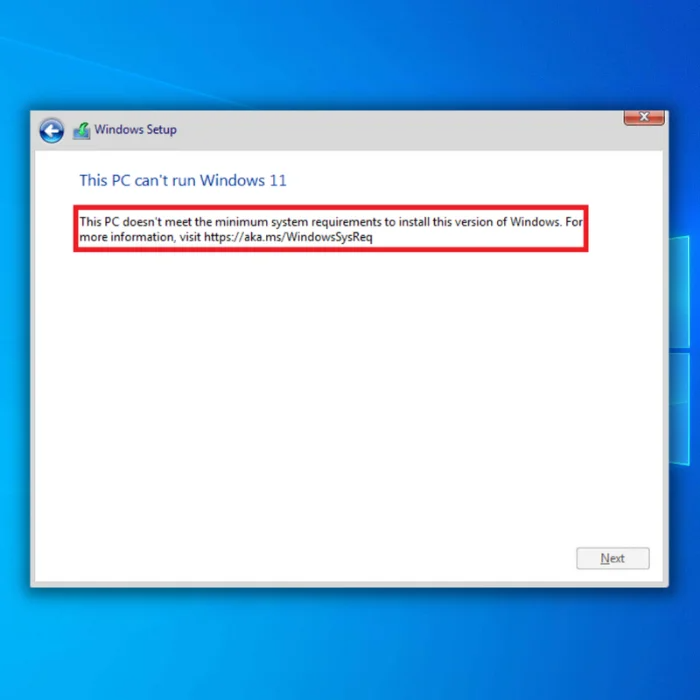
“Ang PC na ito ay hindi nakakatugon sa mga minimum na kinakailangan ng system para sa pagpapatakbo ng Windows 11 – ang mga kinakailangang ito ay nakakatulong na matiyak ang isang mas maaasahan at mas mataas na kalidad na karanasan. Ang pag-install ng Windows 11 sa PC na ito ay hindi inirerekomenda at maaaring magresulta sa mga isyu sa compatibility. Kung nag-install ka ng Windows 11, hindi na susuportahan ang iyong PC at hindi na karapat-dapat na makatanggap ng mga update. Ang mga pinsala sa iyong PC dahil sa kawalan ng compatibility ay hindi saklaw sa ilalim ng warranty ng manufacturer.”
Ang mga problema sa compatibility na ito o iba pang problema ay maaaring maging sanhi ng hindi paggana ng iyong device. Ang mga pag-upgrade, kabilang ang mga patch ng seguridad, ay hindi magagarantiyang maabot ang mga system na hindi na nakakatugon sa mga kinakailangan ng system na ito.
Kapag sinusubukang i-install ang Windows 11 sa kanilang mga computer, maraming mga customer ang nakatagpo ng "magagawa ng pc na ito' t magpatakbo ng isyu sa Windows 11." Ang mga setting ng Secure Boot at TPM 2.0 sa isang device ang dapat sisihin sa problemang ito. Maaaring kailanganin ng isang user na itama ang pareho o isa lang sa mga problema upang mai-install ang Windows 11 sa isang Computernang tama.
Mga Minimum na Kinakailangan sa Windows 11
Narito ang kailangan mong magkaroon ng pag-install ng Windows 11 sa iyong PC:
- Processor – 1 gigahertz (GHz)o mas mabilis na may dalawa o higit pang mga core sa katugmang 64-bit na processor o System on a Chip (SoC).
- RAM – 4 gigabytes (GB).
- Storage – 64 GB o mas malaking storage device.
- System firmware – Dapat suportahan ng UEFI ang Secure Boot.
- TPM – Bersyon 2.0 ng Trusted Platform Module (TPM). Tingnan dito para sa mga tagubilin kung paano maaaring paganahin ang iyong PC upang matugunan ang kinakailangang ito.
- Graphics card – Tugma sa DirectX 12 o mas bago sa driver ng WDDM 2.0.
Suriin ang compatibility ng iyong computer sa Windows 11 sa pamamagitan ng pagpapatakbo ng PC Health Check app bago mag-upgrade sa bagong operating System.
Ina-access ng tool na ito ang mga pangunahing bahagi ng PC upang matukoy kung alin ang kulang sa mga pamantayan at mga link sa mga partikular na tagubilin sa pag-aayos ng problema.
- Huwag Palampasin: Ang Trusted Platform Module ay may Malfunctioned Repair Guide
Pag-aayos sa “Aka.ms/windowssysreq” Mensahe ng Error
Unang Paraan – Suriin ang Bagong Windows Update
Ang pagtiyak na ang iyong Windows 10 Operating System ay napapanahon ay napakahalaga upang matiyak na ang iyong pag-update sa Windows 11 ay magiging maayos. Ang mga update sa Windows ay naglalaman ng mga update sa driver, mga update sa mga file ng system, mga update sa mga kahulugan ng virus, mga pag-aayos ng bug, at marami pa.Sundin ang mga hakbang na ito upang tingnan ang mga bagong update sa Windows.
- Mag-click sa "Windows" key sa iyong keyboard. Sabay-sabay na pindutin ang "R" upang ilabas ang run line command window. I-type ang “control update” at pindutin ang enter.

- I-click ang button na “Check for Updates” sa window ng Windows Update. Makakatanggap ka ng mga notification gaya ng “You're Up to Date” kung walang mga update na kailangan.

- Bilang kahalili, i-download at i-install kung ang Windows Update Tool ay nakahanap sa iyo ng bagong update . Kakailanganin mong i-reboot ang iyong computer pagkatapos ng pag-update.

Ikalawang Paraan – I-unplug ang Mga External na Hardware Device
Kung marami kang external na hardware, i-unplug lahat sila. Ang pag-unplug ng mga external na hardware device gaya ng USB flash drive, external hard drive, at speaker mula sa iyong computer ay nag-aalis ng pagkakataon na ang isa sa mga device ay nagdudulot ng mensahe ng error.
Maaari mo itong i-disable sa device manager, ngunit ang pag-unplug mas mabilis sila. Pagkatapos i-unplug ang lahat ng device, tingnan kung magpapatuloy ang error.
Ikatlong Paraan – Manu-manong Pag-update ng Mga Driver ng Device
Tulad ng nabanggit, ang mga hindi napapanahong driver ay maaari ring maging sanhi ng error na “Aka.ms/windowssysreq”. Sundin ang mga hakbang na ito para manual na i-update ang mga driver ng iyong device.
- Pindutin ang "Windows" at "R" key at i-type ang "devmgmt.msc" sa run command line, at pindutin ang enter para buksan ang Device Manager .

- Hanapin ang device na gusto mong gawinupdate sa listahan ng mga device sa Device Manager. Sa halimbawang ito, ia-update namin ang mga driver ng disk drive. I-double click ang “Disk Drives” para palawakin ito, i-right click sa iyong drive, at i-click ang “Update Drivers.”

- Para i-update ang mga driver ng hardware, “Awtomatikong Maghanap ng Mga Driver ” ay dapat piliin sa popup ng mga driver ng update. Sundin ang kasunod na mga senyas upang ganap na mai-install ang bagong driver ng disk drive. Isara ang window ng Device Manager, i-restart ang iyong computer, at tingnan ang naayos na isyu na ito.

Ikaapat na Paraan – Gumamit ng Third-Party Tool para magpatakbo ng Diagnosis
Maaari mong gamitin iba't ibang mga tool upang masuri ang mga error sa iyong computer na maaaring nagdudulot ng isyu sa "Aka.ms/windowssysreq". Isa sa mga pinaka-maaasahang all-in-one na tool na lubos naming inirerekomenda ay ang Fortect.
Aayusin ng Fortect ang mga karaniwang isyu sa computer, linisin ang mga file ng system, pigilan ang pagkawala ng mga file, ayusin ang mga maling halaga ng registry, protektahan ka mula sa spyware at hardware pagkabigo, at ibagay ang iyong PC upang tumakbo sa pinakamahusay nito. Sa tatlong simpleng pagkilos, maaari mong agad na ayusin ang mga problema sa PC at alisin ang mga banta:
- I-download ang Fortect.
- Kapag na-install na ang Fortect sa iyong computer, ididirekta ka sa homepage ng Fortect. Mag-click sa Start Scan para hayaan ang Fortect na suriin kung ano ang kailangang isagawa sa iyong computer.

- Kapag kumpleto na ang pag-scan, i-click ang Start Repair para ayusin ang lahat ng item na natagpuan ng Fortectnagiging sanhi ng problemang “Aka.ms/windowssysreq” ng iyong computer.
Ikalimang Paraan – Magpatakbo ng Disk Cleanup
Kung mayroon ka ng iyong System sa loob ng mahabang panahon, maaaring lipas na ito at mga sira na file ng system. Maaaring ang mga file na ito ang dahilan ng error na iyong nararanasan. Upang ayusin ito, dapat mong subukang magpatakbo ng Disk Cleanup.
- Upang magbakante ng espasyo sa iyong disk, hanapin ang Disk Cleanup sa paghahanap sa Windows sa pamamagitan ng pag-click sa Microsoft logo o start menu button sa kaliwang ibaba sulok ng iyong desktop at i-type ang “Disk Cleanup,” at pindutin ang enter.
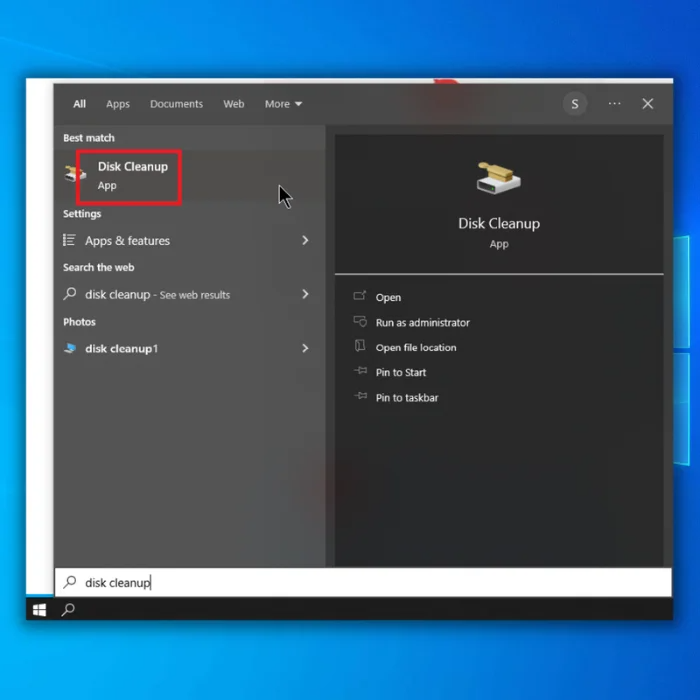
- Sa Disk Cleanup window, piliin ang drive na gusto mong linisin.

- Mag-click sa “Clean Up System Files” sa Disc dialog box.

- Piliin ang mga file na gusto mong tanggalin mula sa iyong disk at i-click ang “OK.”
Ika-anim na Paraan – Pag-reconfigure ng Registry Values
Minsan, kailangan mong linlangin ang setup ng Windows sa pag-iisip na natutugunan ng iyong System ang minimum na kinakailangan ng system para sa Windows 11. Ngunit tandaan, bagama't inaalis nito ang error sa pag-setup na "Aka.ms/windowssysreq", hindi nito ginagarantiyahan ang katatagan.
- I-restart ang iyong computer at simulan ang pag-setup. Habang ikaw ay nasa mensahe ng error na “Hindi mapapatakbo ng PC na ito ang Windows,” pindutin ang “shift” key at “F10” key sa iyong keyboard upang ilabas ang Command Prompt window.
- I-type ang “regedit” at pindutin ang enter para buksan ang registry editor.
- Sa registryeditor, mag-navigate sa “HKEY_LOCAL_MACHINE\SYSTEM\Setup,” i-right click sa folder na “Setup,” at piliin ang “new” at “Key.”

- Pangalanan ang bago sa “LabConfig,” i-right click sa isang blangkong espasyo sa loob ng folder, at i-click ang “Bago.” Piliin ang “DWORD (32bit) value at pangalanan itong “BypassTPMCeck.”

- Ulitin ang parehong proseso at lumikha ng tatlo pang DWORD value at pangalanan ang mga ito ng sumusunod:
- BypassSecureBootCheck
- BypassRAMCheck
- BypassCPUCeck

- Pagkatapos gawin ang mga DWORD value na ito, baguhin ang value data sa “ 1.” Isara ang registry editor at muling ilunsad ang setup ng Windows. Hindi na dapat mag-pop up ang mensahe ng error sa pag-setup ng “Aka.ms/windowssysreq.”
I-wrap Up
Kung gusto mo ang buong karanasan sa Windows 11, iminumungkahi naming matugunan ang kahit man lang sa System's minimum na kinakailangan. Ang Windows 11 ay isang magandang system, at ang pagkakaroon ng mga hiccups at mga problema ay isang garantiya kung ang iyong System ay hindi nakakatugon sa minimum na kinakailangan ng system para sa Windows 11.

